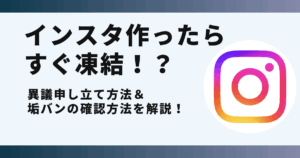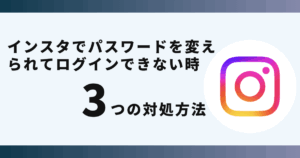whooが動かない時の対処法が分からず悩んでいませんか?
実はアプリの再起動で解決できます。
この記事ではwhooが動かない時の対処法を画像でご紹介します。
whooが動かない現象が発生!

whooが動かない現象が発生しているようです。
whooが動かない現象が起きている原因はこのように考えられます。
- アプリが最新じゃない
- アプリで不具合が起きている
- ネットの繋がりが悪い
- 相手側の設定の問題
- 相手がアプリを使っていない
これから紹介する方法を行えばwhooが動かない時の対処ができます。
whooが動かない時の対処法

 お悩みねこ
お悩みねこwhooが動かない時の対処法ってあるの・・・?



その便利な方法を紹介するにゃ!
whooが動かない時の対処法は4つあります。
それがこちらの方法です。
- 通信環境の確認
- アプリの再起動
- 最新版へアップデート
- スマホの再起動
これから詳しく解説するので、自分に合った方法を見つけてwhooが動かない時の対処をしていきましょう!
①通信環境の確認



この方法はリスクなしですぐに実践できるよ!迷ったら最初に試してみるにゃ!
アプリの動きが悪い場合、電波の弱い場所にいないか、またはwhooに通信制限がかかっていないかを確認してみましょう。
通信環境が不安定だと、whooが動かなくなることがあります。
whooに通信制限がかかっていないか確認する方法は以下の4つのステップになります。
- 「設定」アプリを開く
- 「モバイル通信」をタップ
- モバイルデータ通信の内でwhooを探す
- 「モバイルデータ通信」をオン
画像を使って詳しく解説します!
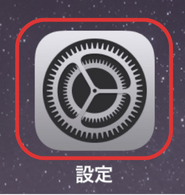
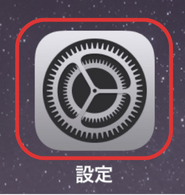
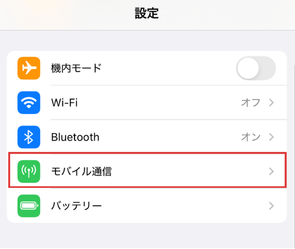
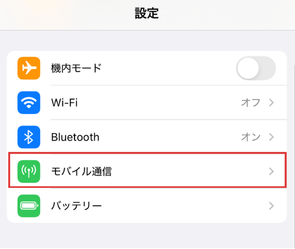
whooを探す
上位に表示されない場合、「すべて表示」をタップし探します。
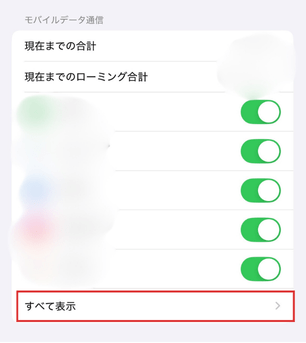
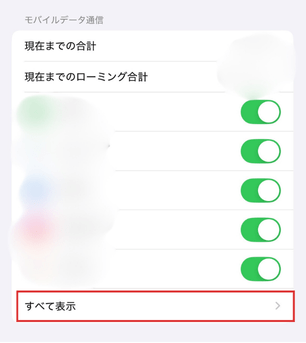
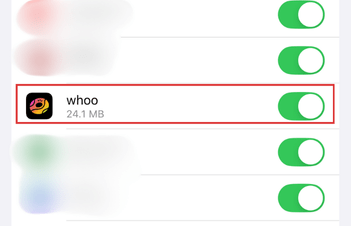
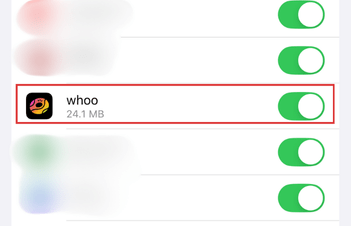



緑色になっていればモバイルデータ通信がオンになっているにゃ!
②アプリの再起動
whooの一時的な通信の不具合で動かない場合、アプリを再起動してみましょう。
再起動することで再接続が行われ、不具合が改善されることがあります。
③最新版へアップデート
上記の対処を行なっても改善されない場合は、アプリを最新版にアップデートすることで改善されることがあります。
古いバージョンのままだと、動作が不安定になったり、一部の機能が正しく動かないことがあります。
アップデートによって位置情報の精度向上やシステム全体の改善が行われることもあるため、最新版が公開されている場合は、早めにアップデートをしていきましょう。
④スマホの再起動
スマホは長時間使っていると動きが鈍くなったり、アプリが正しく動作しなくなることがあります。
再起動することで、こうした一時的な問題をリセットすることができます。
対処法でも解決できない場合


上記の対処法を行なっても解決できない場合、以下の3つのことを試してみてください。
- 位置情報の確認
- モード設定の確認
- サポートへ問い合わせる
順を追って説明するので、自分に合った方法で解決していきましょう。
①位置情報の確認
whooで友だちのアイコンが動かない場合、相手側で位置情報がオフになっている可能性があります。
この場合、こちらからは設定状況を確認できないため、相手に位置情報設定を確認してもらう必要があります。



なんらかの理由で位置情報を通信できない場合はアイコンが灰色になるにゃ!
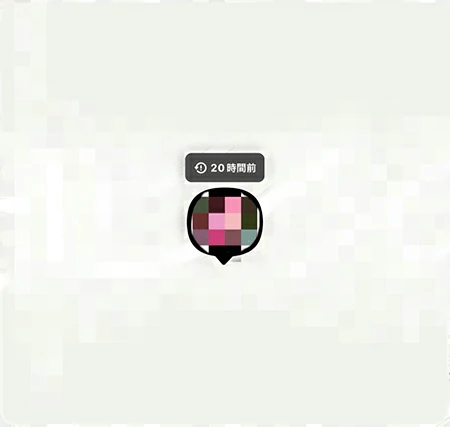
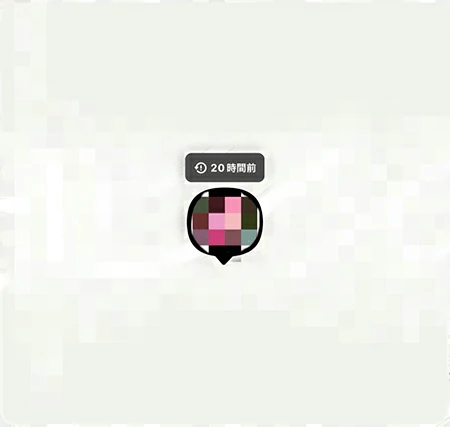
位置情報の設定方法は以下5つのステップになります。
- 「設定」アプリを開く
- [プライバシーとセキュリティ]をタップ
- [位置情報サービス]をタップ
- whooアプリのアイコンをタップ
- 「常に」を選択
画像で詳しく説明します!
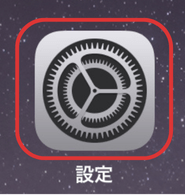
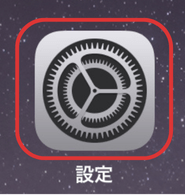




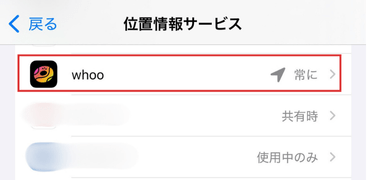
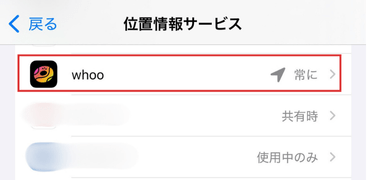
正確な位置情報をオンにしておくと、自分の位置が正しく表示されます。
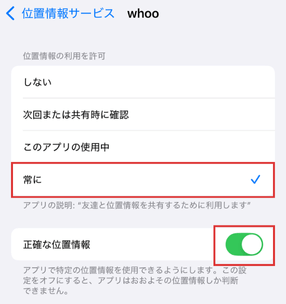
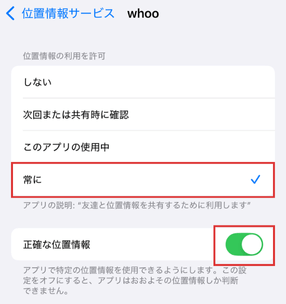
位置情報サービスで「このアプリを使用中」を選択するとwhooアプリを開いた際に注意喚起が表示され、アプリを使うことができなくなります。
また、「正確な位置情報」をオフにするとおおよその位置でアイコンが表示されるので、状況により設定を変更することがおすすめです。



「常に」を選択しないとアプリを使えないにゃ!
②モード設定の確認
ゴーストモードの「フリーズ」設定をした場合、whoo上のアイコンが動かなくなります。
whooには「ゴーストモード」という機能があり、居場所を知られたくない場合、友だちごとに設定することが可能です。



「フリーズ」設定ってなに??



「フリーズ」設定では、相手からは自分がその場に留まっているように見えるにゃ!
相手が「フリーズ」設定にした場合、アイコンが灰色になり、上に「!」が表示され、何時間前から更新されていないか表示されます。
「フリーズ」設定にした場合のアイコンはこちらです。
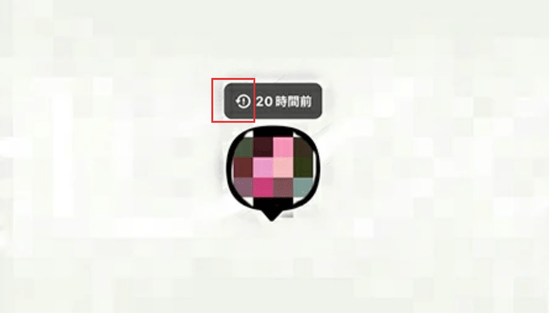
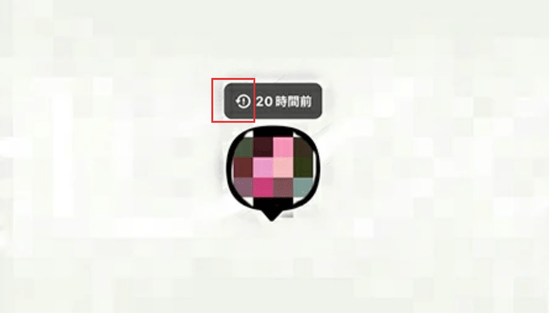



友だちに通知はいかないけど、アイコンを見たら位置情報が更新されていないのがわかるにゃ!
「あいまい」設定にした場合のアイコンはこちらです。
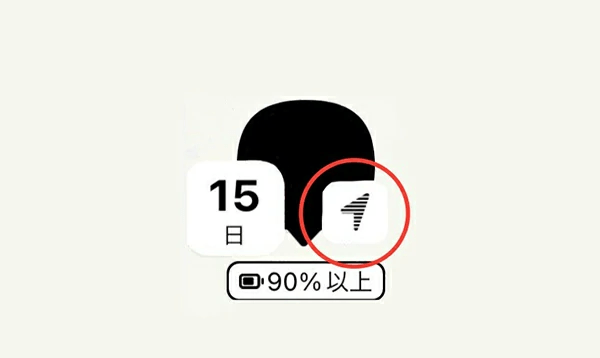
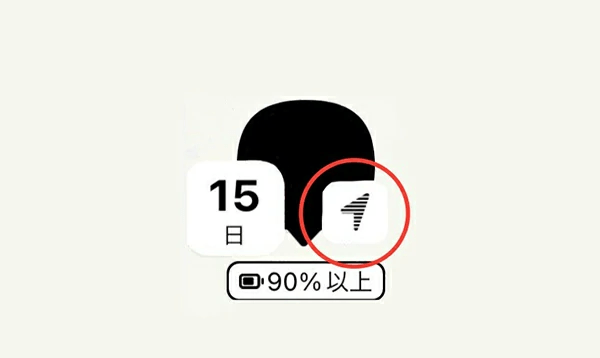



「あいまい」設定ってなんだにゃ?



「あいまい」設定にすると自分の位置を少しズラして表示することができるにゃ!
モードの設定を解除する方法は以下の5つのステップになります。
- whooアプリを開く
- 右上の「設定」ボタンをタップ
- 「ゴーストモード」をタップ
- 解除したい相手を選択
- 「正確に」をタップ
画像を使って詳しく説明します!
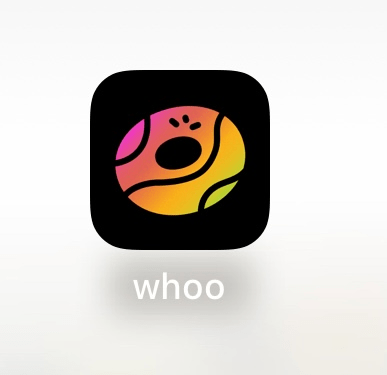
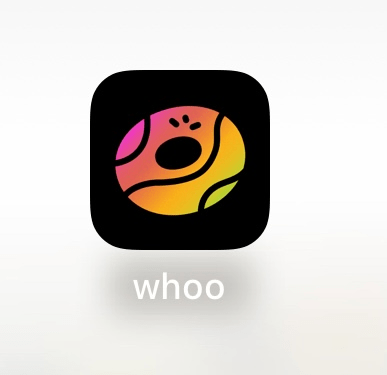
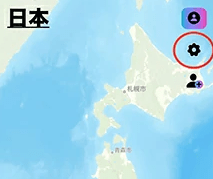
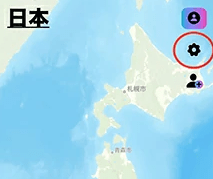
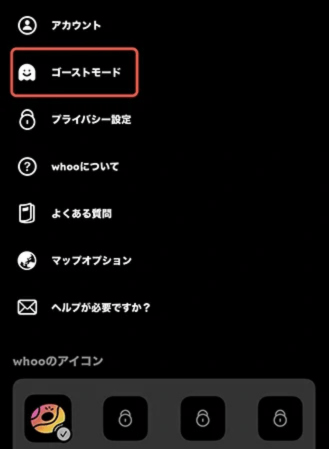
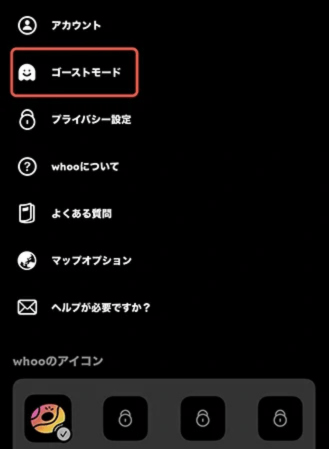
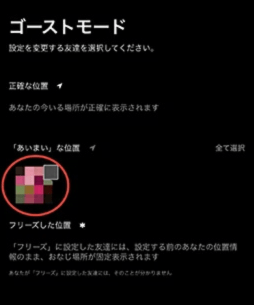
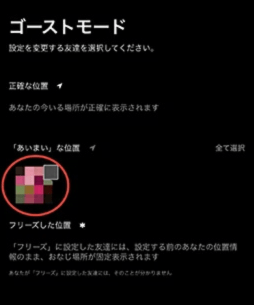
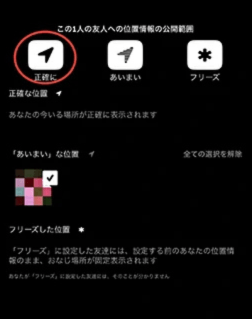
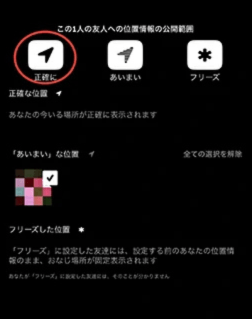



これで相手に自分の位置情報がわかるようになるにゃ!
③公式へ問い合わせる
上記の対処法を試しても改善が見られない場合は、whooアプリ内の「よくある質問」を確認してみましょう。
基本的なトラブルの対処法が掲載されています。
それでも解決しないときは、whooの運営に直接問い合わせるのがおすすめです。
ただし、現時点ではwhooには専用の問い合わせフォームが用意されていません。
そのため、問い合わせは以下の方法で行うことになります。
- 公式X(旧Twitter)のDM
- 公式InstagramのDM
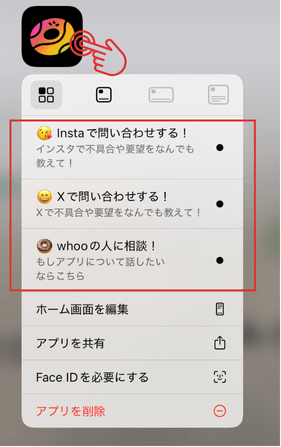
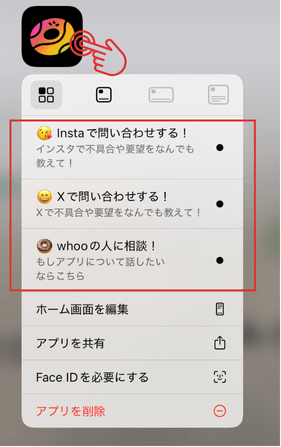



公式アカウントをフォローしてDMを送るにゃ!
まとめ
アプリの再起動が1番簡単な方法でしたね!
是非ご紹介した方法でwhooが動かない時の対処をしてみてください。